Pendataan EMIS Madrasah Semester Ganjil Tahun Pelajaran 2019-2020 telah dimulai dan terdapat perbedaan dari pendataan EMIS Madrasah pada tahun sebelumnya, perbedaan tersebut diantaranya telah disediakan fitur baru yang berupa Template, jika pada tahun sebelumnya template EMIS Madrasah bisa digunakan untuk semua jenjang, namun untuk tahun ini template siswa hanya di khususkan bagi Peserta Didik Baru yang dari Madrasah RA, sedangkan siswa PPDB dari jalur umum untuk jenjang MI, MTs dan MA bisa anda gunakan fitur Siswa Baru (Umum).
Fitur baru (Template) yang ada dalam EMIS Madrasah untuk saat ini baru tampil beberapa template yang bisa anda unduh dan unggah, diantaranya adalah:
- Template ARD yang memuat Profil Lembaga, Guru, Siswa dan Rombel
- Template Siswa Aktif yang memuat 7 template yakni
- Kebutuhan Khusus
- NIK, NISN, dan NIS Lokal
- Tempat Tinggal
- Informasi Orang Tua
- Alamat Tinggal Orang Tua
- Status Sekolah Sebelumnya
- UN Jenjang sebelumnya
Untuk pengerjaan yang terpenting pada saat ini adalah mengunduh dan mengedit template Siswa Aktif yang berjumlah 7 komponen diatas.
Oleh karena itu pada postingan kali ini mimin ingin berbagi cara mengunduh dan mengedit template Siswa Aktif yang berupa format CSV yang tidak bisa anda buka di sembarang aplikasi karena akan merubah format dan tampilannya saat anda menyimpannya, dan tentunya jika komponen file format CSV ini telah berubah maka akan mengakibatkan kendala saat anda mengupload template Emis Madrasah di aplikasi EMIS Madrasah.
Unduh Template Siswa Aktif
Sebelum anda mengunduh template Siswa Aktif yang berjumlah 7 komponen diatas, anda harus pastikan bahwa seluruh siswa baik siswa baru maupun siswa mutasi harus benar-benar sudah terinput dalam EMIS Madrasah anda, agar nantinya tidak ada siswa yang terlewat belum diisi detai datanya.
Untuk mengunduh template Siswa Aktif yang terdiri dari 7 komponen tersebut silahkan anda perhatikan tutorial berikut ini
Untuk cara yang kedua yakni dengan menggunakan bantuan Google Spreadsheet , untuk caranya sebagai berikut
Demikian Tutorial cara edit template Siswa Aktif pada layanan aplikasi EMIS Madrasah ini, semoga dengan adanya tutorial ini bisa memberikan sedikit kemudahan bagi para pejuang data madrasah khususnya bagi Operator Madrasah yang masih baru
Untuk mengunduh template Siswa Aktif yang terdiri dari 7 komponen tersebut silahkan anda perhatikan tutorial berikut ini
- Langkah pertama silahkan anda akses EMIS Madrasah pada link berikut http://emispendis.kemenag.go.id/emis_madrasah/
- Langkah selanjutnya silahan anda login dengan menggunakan email EMIS madrasah anda passwordnya
- Setelah laman terbuka, silahkan anda cari dan klik menu Template yang berada di samping kiri
- Langkah selanjutnya akan terbuka beberapa template yang bisa anda unduh dan unggah nantinya
- Silahkan anda klik icon yang berwarna biru dengan tanda panah kebawah
- Setelah template sudah tersimpan, anda jangan tergesa-gesa untuk membukanya karena tampilan file CSV akan berubah, sebaiknya anda perhatikan langkah berikut ini
Baca Juga:
- Surat edaran pendataan pendataan usulan siswa penerima PIP via EMIS 2019
- Pemutakhiran data Emis Semester Ganjil 2019-2020
- Info Updating data Emis Semester Ganjil 2019-2020
- Juknis Pengisian Template Emis Siswa Aktif Tahun 2019-2020
Membuka Dan Edit Template Siswa Aktif
Setelah file CSV sudah berhasil anda unduh dan simpan jangan sekali-kali anda membuka file CSV tersebut dengan menggunakan aplikasi sembarangan, ada 2 cara yang bisa anda gunakan untuk membuka dan mengedit template Siswa Aktif yang berupa format CSV
- Cara Manual
- Silahkan buka dan jalankan Microsoft Excel yang ada di komputer anda
- Langkah selanjutnya setelah terbuka silahkan anda klik tab "Data" untuk mengakses jendela wizard kemudian klik menu "Form Text"
- Berikutnya silahkan anda pilih berkas CSV yang sudah anda unduh di komputer anda dan klik tombol "Open"
- Setelah file terbuka akan ada notifikasi Text Import Wizard, silahkan anda pilih Delimited kemudian klik "Next"
- Setelah itu akan muncul notifikasi, silahkan anda centeng pada pilihan "Tab" dan "Comma" kemudian klik Next
- Setelah itu silahkan anda atur data yang di minta, kemudian klik "Finish" kemudian klik "OK"
- Silahkan anda mulai melakukan pengeditan data yang dibutuhkan
- Setelah semua selesai silahkan anda lakukan save As, kemudian pilih save as type "CSV (Comma Delimited)
- Sebelum anda mengupload file CSV, silahkan anda lakukan pengecekan di Notepad dengan cara "Klik kanan pada file CSV dan pilih open with kemudian klik notepad"
- Jika setelah anda membuka file CSV dengan men2ggunakan notepad muncul data yang dipisahkan dengan menggunakan koma (,) maka file CSV yang anda edit sudah sesuai dengan permintaan web EMIS, namun jika gagal anda bisa menggunakan alternatif yang kedua yakni:
- Cara Online
Untuk cara yang kedua yakni dengan menggunakan bantuan Google Spreadsheet , untuk caranya sebagai berikut- Langkah yang pertama silahkan anda buka Google Spreadsheet atau klik link berikut https://www.google.com/intl/id_id/sheets/about/
- Langkah selanjutnya silahkan anda pilih Google Spreadsheet , perhatikan gambar berikut
- Selanjutnya akan ada halaman baru, silahkan anda klik tanda plus (+) yang berada di pojok kanan bawah
- Setelah Spreadsheet terbuka silahkan anda klik menu "File" yang berada diatas, kemudian pilih buka
- Langkah selanjutnya silahkan anda pilih file csv dari perangkat anda
- Setelah file berhasil di upload silahkan anda lakukan entri data yang diminta, perlu anda perhatikan untuk nomor NPSN, kode Sekolah, kode siswa, nama siswa dan kelas tidak boleh anda hapus dan diedit, karena jika hal ini anda lakukan kemungkinan besar file csv yang sudah anda edit tidak bisa anda unggah di EMIS Madrasah
- Setelah anda selesai melakukan entri data yang di minta silahkan anda unduh dengan cara klik menu "File" kemudian pilih Download dan pilih "Nilai yang dipisahkan dengan koma (csv, sheet saat ini)
- Selesai
Demikian Tutorial cara edit template Siswa Aktif pada layanan aplikasi EMIS Madrasah ini, semoga dengan adanya tutorial ini bisa memberikan sedikit kemudahan bagi para pejuang data madrasah khususnya bagi Operator Madrasah yang masih baru

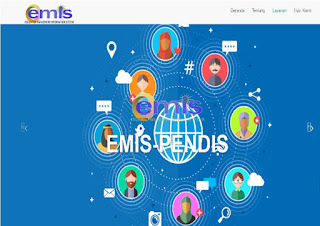
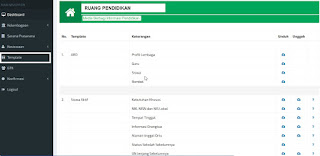
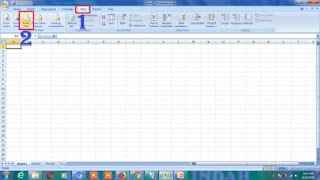
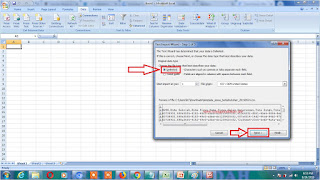
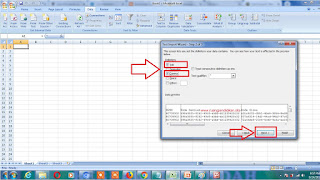
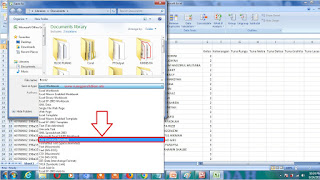



EmoticonEmoticon